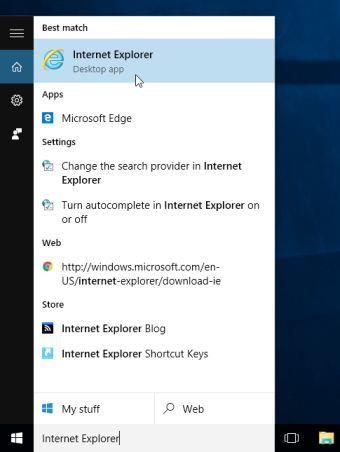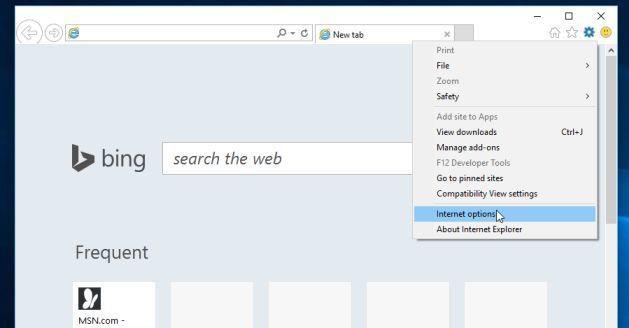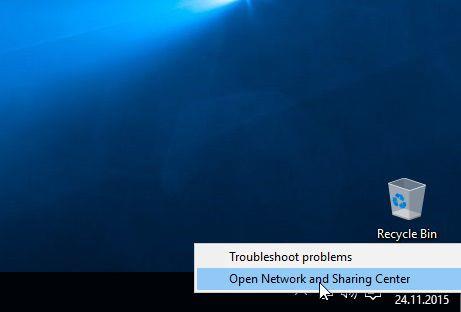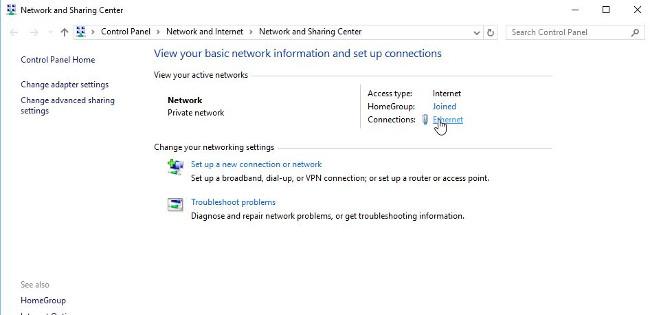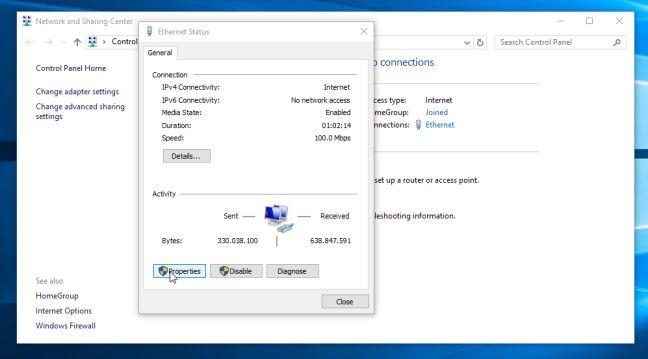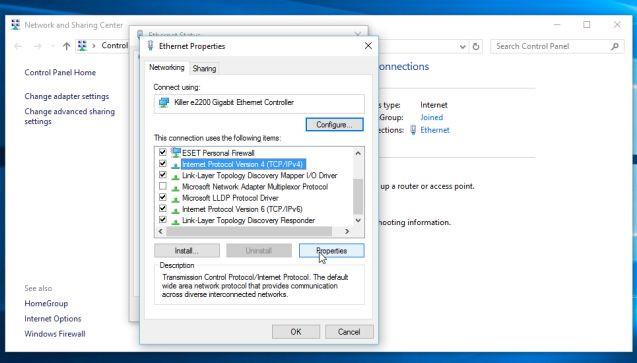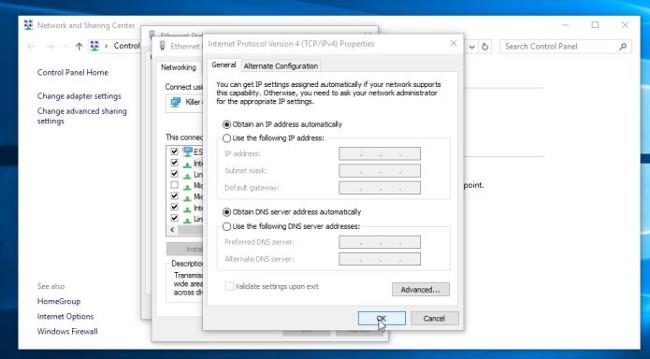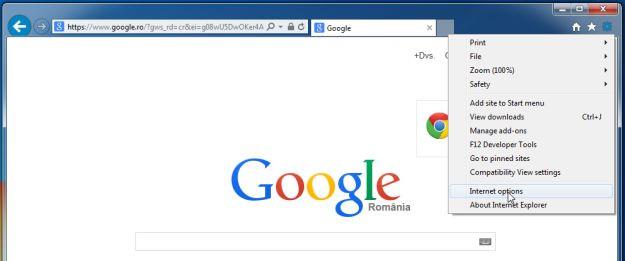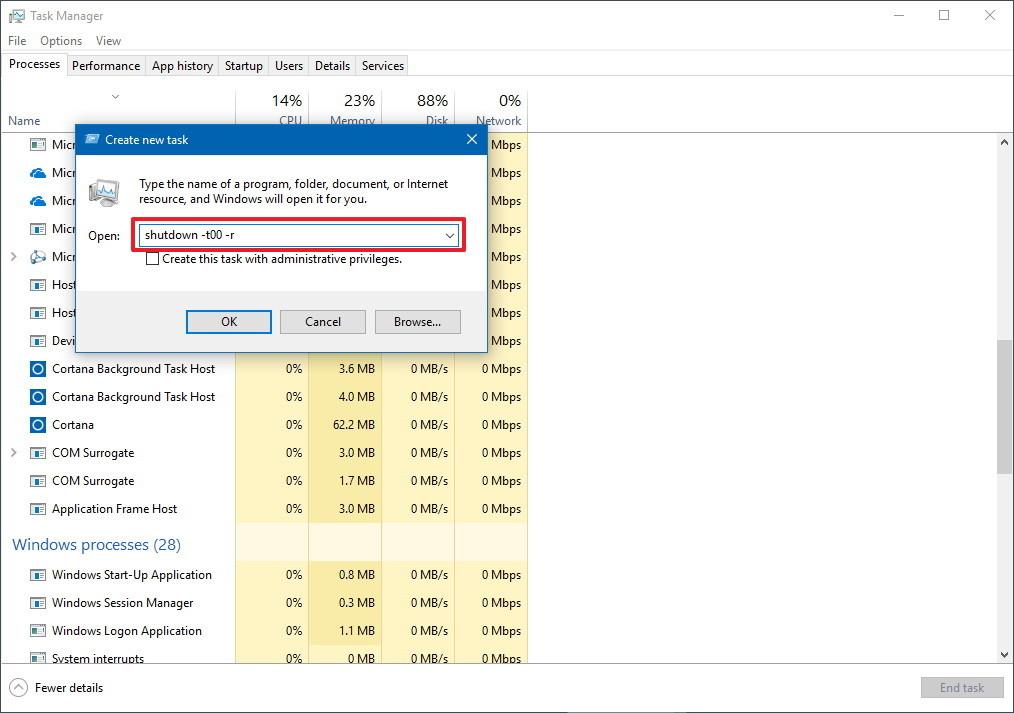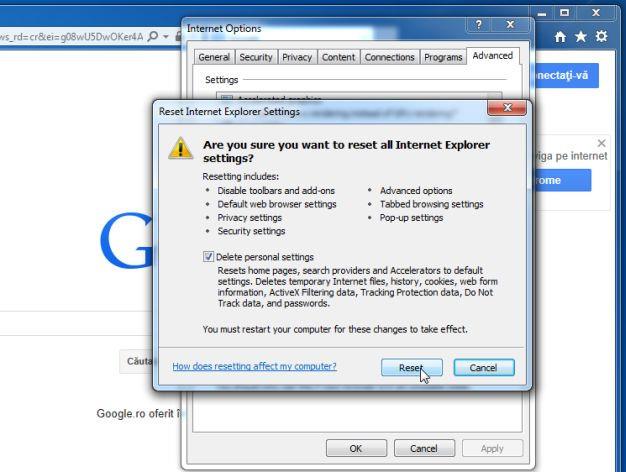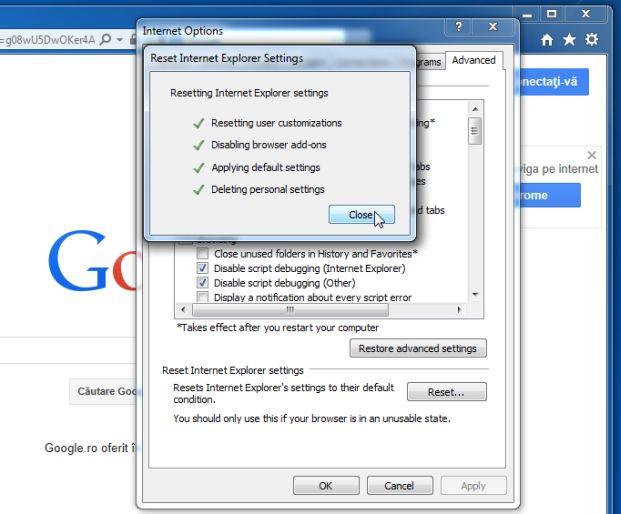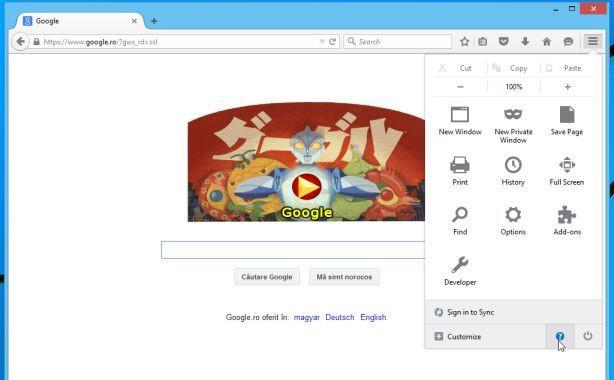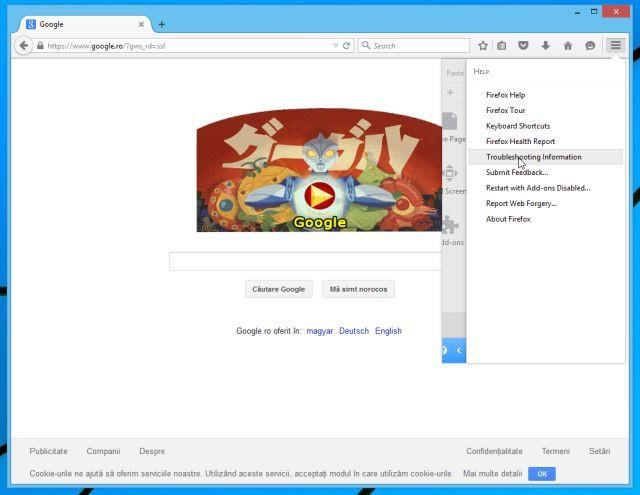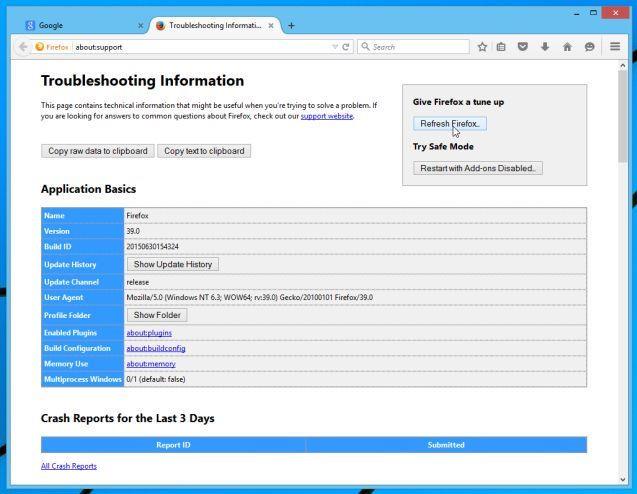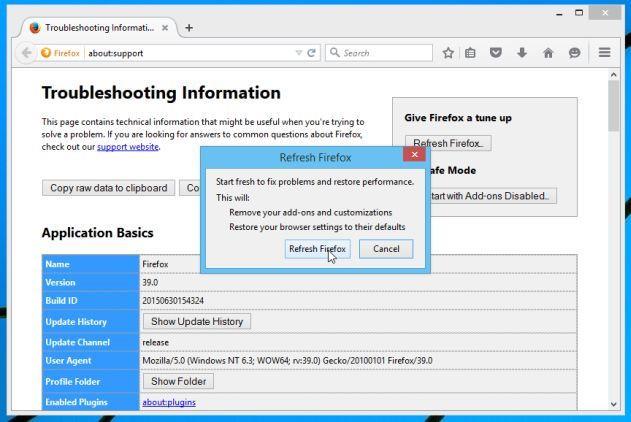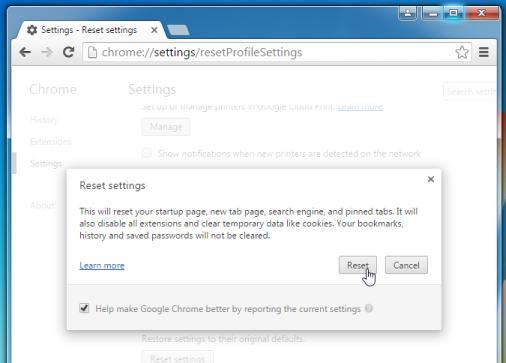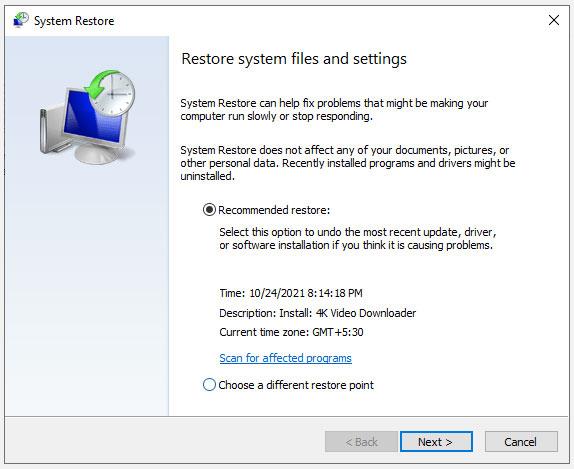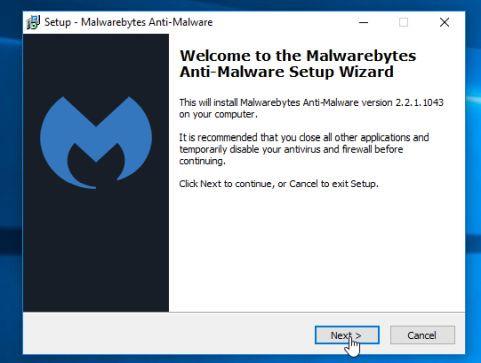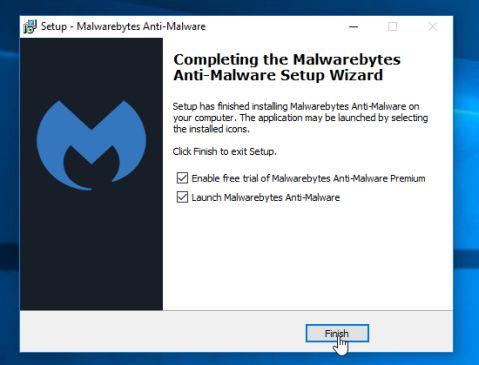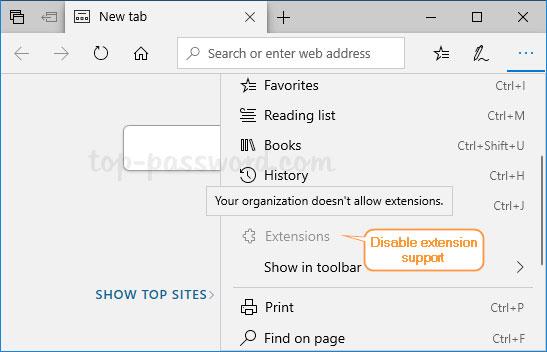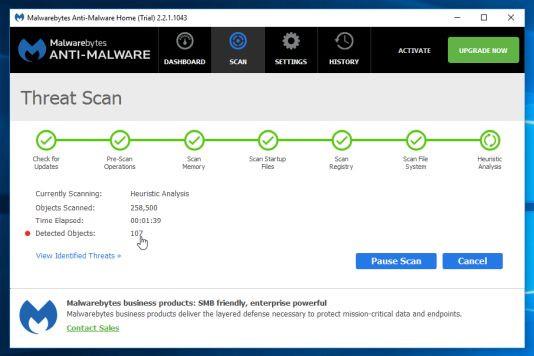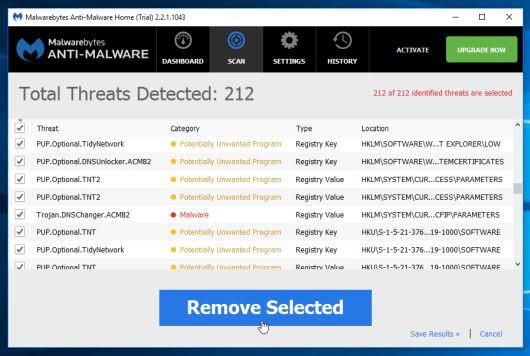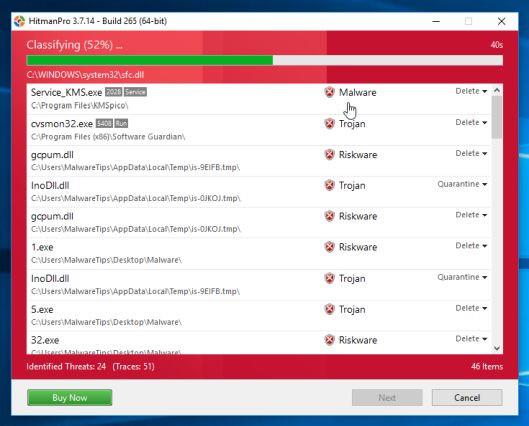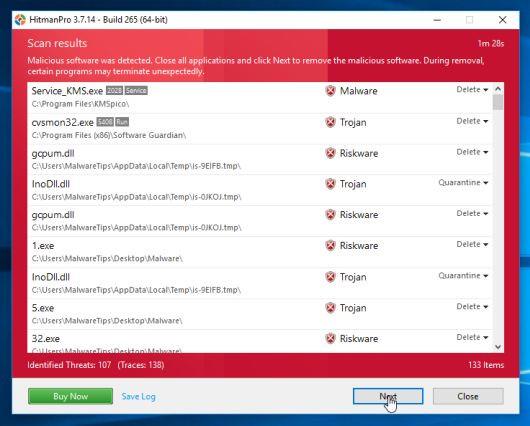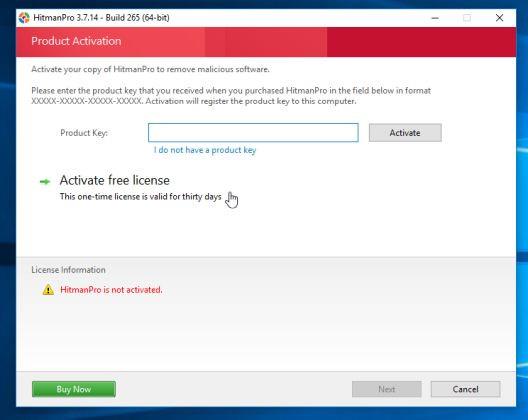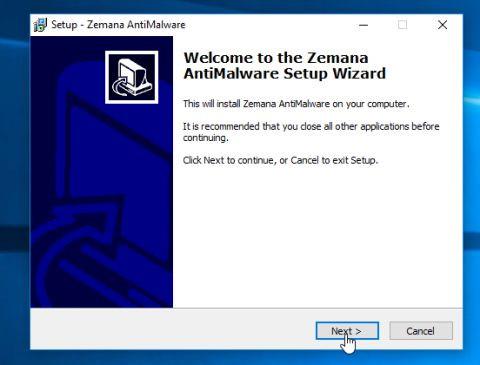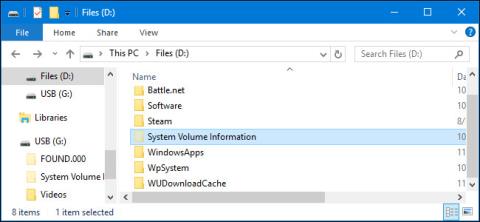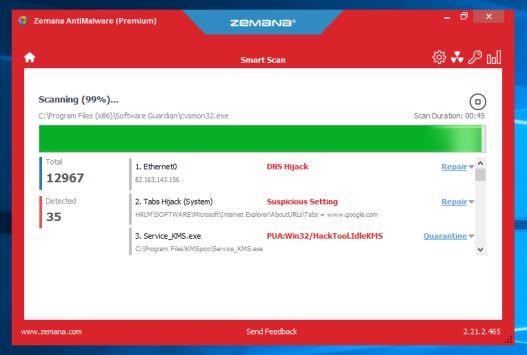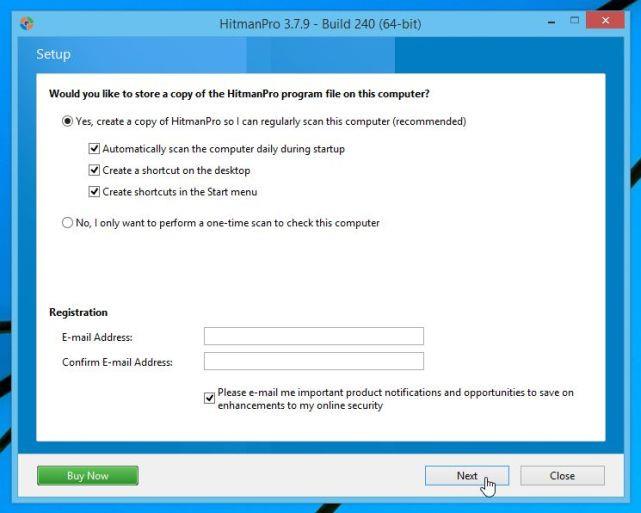Hvis du lige har "renset" skadelig software (malware) fra din computer, og du opdager, at du ikke kan oprette forbindelse til internettet, er det sandsynligt, at proxyserveren eller DNS-indstillingerne (Domain Name System) er blevet ændret. ændret af skadelig software ( malware).
Når adware angriber systemet, ændrer det proxyserveren eller DNS-indstillingerne for at tilføje ondsindede adresser, og det vil omdirigere browseren eller vise annoncer, når du får adgang til internettet.
Selvom adwaren er blevet fjernet, forbliver den ondsindede adresse på DNS-serveren, og du bliver nødt til at nulstille den manuelt for at kunne oprette forbindelse til internettet.
Trin 1: Skift proxyserveren til standardindstillingerne
Proxyindstillinger bruges til at informere din computer om netværksadressen på en mellemmand (også kendt som en proxyserver).
Som standard registrerer din browser automatisk proxyindstillinger. Men hvis der er "angrebs"-annoncer, vil det ændre de oprindelige indstillinger til " ondsindede " adresser . Derfor skal du indstille proxyserveren til de oprindelige standardindstillinger i henhold til den traditionelle metode.
1. Åbn Internet Explorer-browseren ved at klikke på knappen Start, indtast derefter søgeordet Internet Explorer i søgefeltet, klik på Internet Explorer på listen med søgeresultater.
Hvis du bruger Windows 10, kan du søge direkte i Internet Explorer ved at indtaste søgefeltet.
2. I Internet Explorer-browservinduet skal du klikke på tandhjulsikonet i øverste højre hjørne, vælge Internetindstillinger.
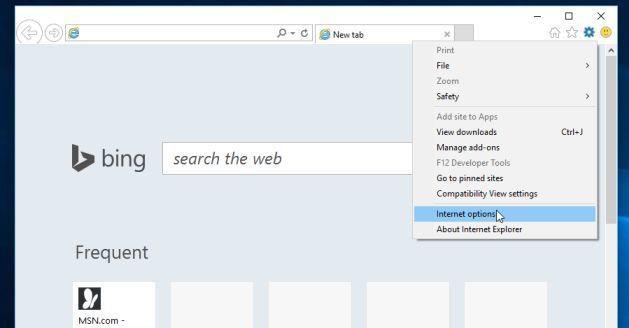
3. I dialogvinduet Internetindstillinger skal du klikke på fanen Forbindelser og derefter klikke på LAN-indstillinger .
Fjern markeringen i Brug en proxyserver til dit LAN, og klik derefter på OK for at gemme ændringerne.
Trin 2: Skift DNS til de oprindelige standardindstillinger
1. Åbn vinduet Netværks- og delingscenter ved at højreklikke på netværksforbindelsesikonet i nederste højre hjørne af skærmen og derefter klikke på Åbn netværks- og delingscenter .
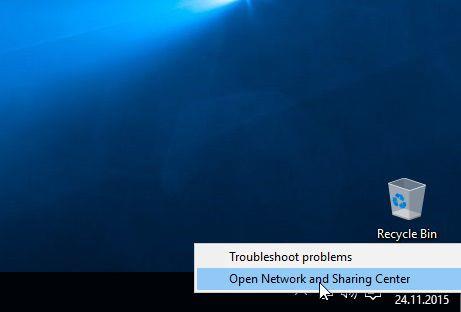
2. I vinduet Netværks- og delingscenter skal du klikke for at vælge den forbindelse, du bruger, f.eks. Ethernet i eksemplet nedenfor.
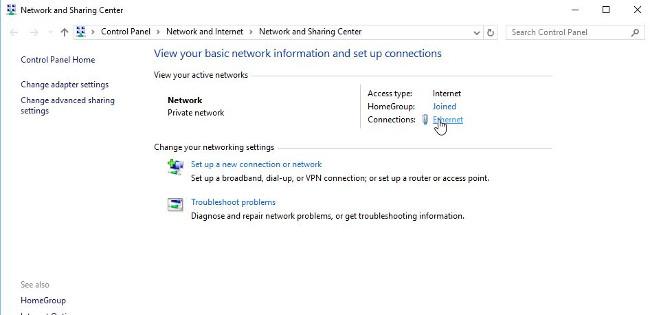
3. I det næste vindue skal du klikke på knappen Egenskaber for at åbne vinduet med forbindelsesegenskaber.
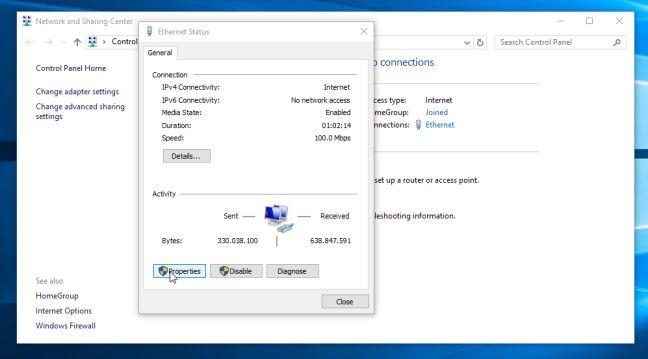
4. Klik på Internet Protocol Version 4 (TCP/IPv4), og klik derefter på knappen Egenskaber .
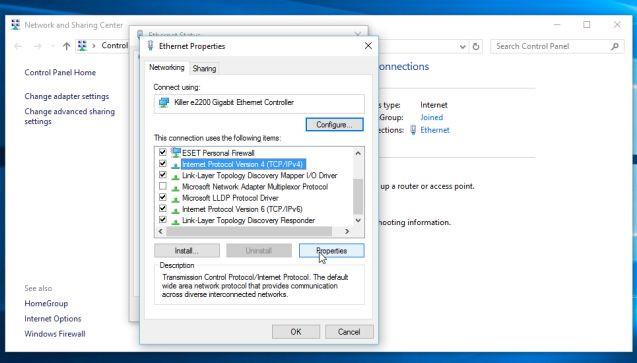
5. I det næste vindue skal du klikke på Hent automatisk en IP-adresse og Hent automatisk DNS-serveradresse og derefter klikke på OK.
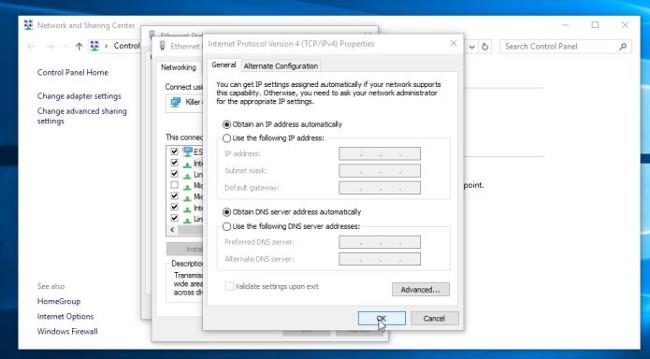
Trin 3: Nulstil browseren til dens oprindelige standardindstillingstilstand
- Internet Explorer browser:
Du kan nulstille Internet Explorer-browseren til dens oprindelige standardindstillingstilstand. For at gøre denne ting:
1. Åbn Internet Explorer på din computer og klik derefter på tandhjulsikonet i øverste højre hjørne af skærmen, vælg Internetindstillinger .
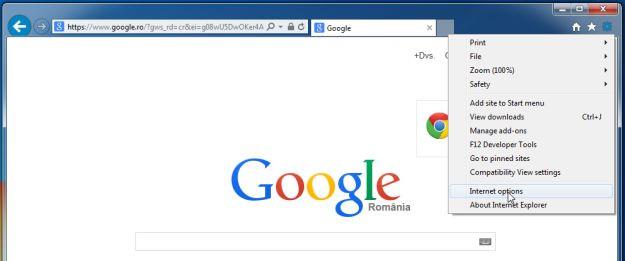
2. I dialogvinduet Internetindstillinger skal du klikke på fanen Avanceret og derefter klikke på knappen Nulstil .
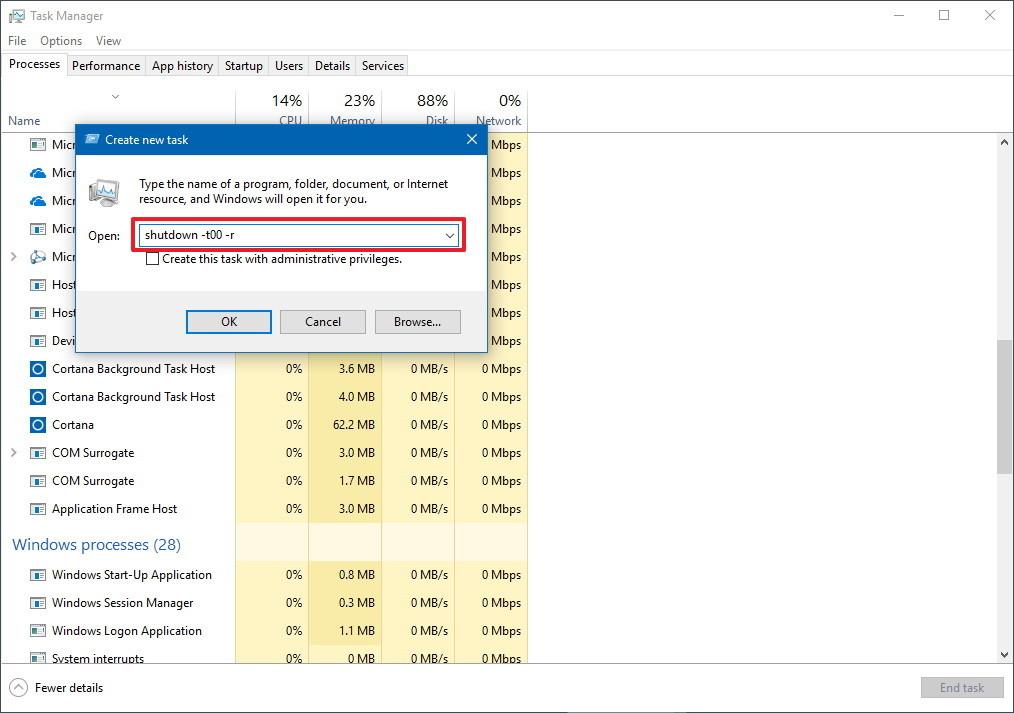
3. Marker derefter Slet personlige indstillinger i vinduet Nulstil Internet Explorer-indstillinger og klik derefter på knappen Nulstil .
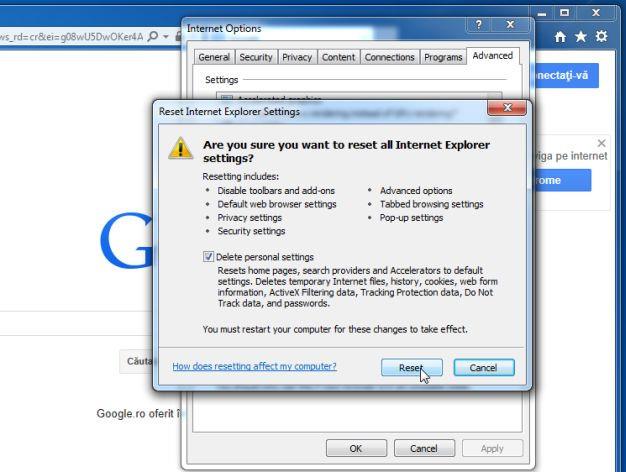
4. Når du er færdig med processen, skal du klikke på knappen Luk i bekræftelsesdialogboksen.
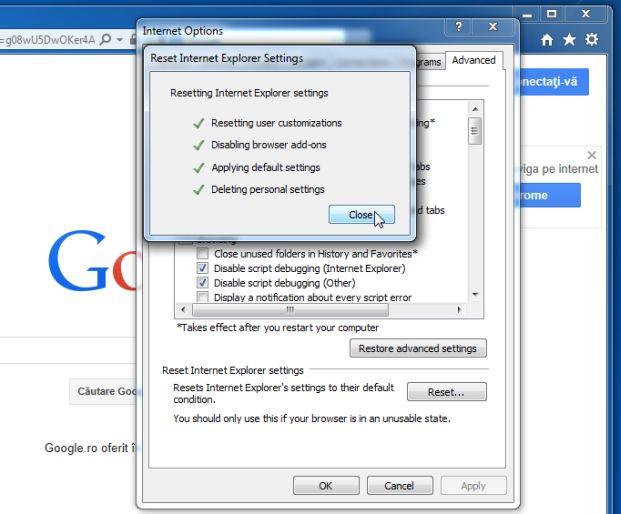
- Firefox browser:
Processen med at nulstille Firefox-browseren vil ikke miste vigtige oplysninger, du har gemt i browseren, såsom adgangskoder, bogmærker, autofyldoplysninger, browserhistorik og åbne faner.
Følg nedenstående trin for at nulstille Firefox-browseren til dens oprindelige standardtilstand:
1. Åbn Firefox-browseren på din computer, klik derefter på ikonet med 3 streger i øverste højre hjørne af skærmen, klik på knappen Hjælp .
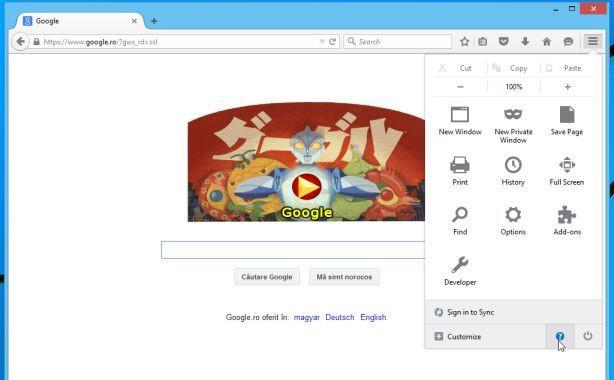
2. Vælg Fejlfindingsoplysninger i menuen Hjælp .
Hvis du ikke kan få adgang til menuen Hjælp, skal du indtaste about:support i adresselinjen og trykke på Enter for at åbne siden med oplysninger om fejlfinding.
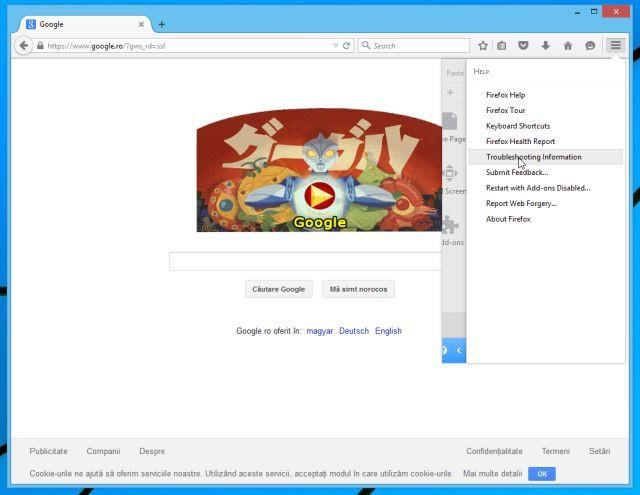
3. Klik på knappen Opdater Firefox i øverste højre hjørne af siden med oplysninger om fejlfinding.
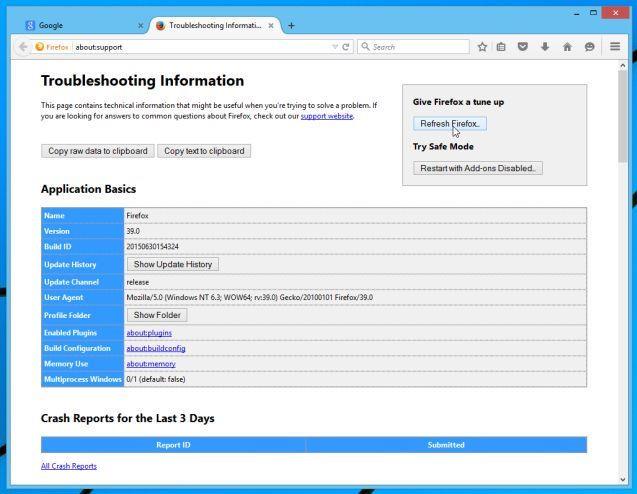
4. For at fortsætte skal du klikke på knappen Opdater Firefox i bekræftelsesvinduet.
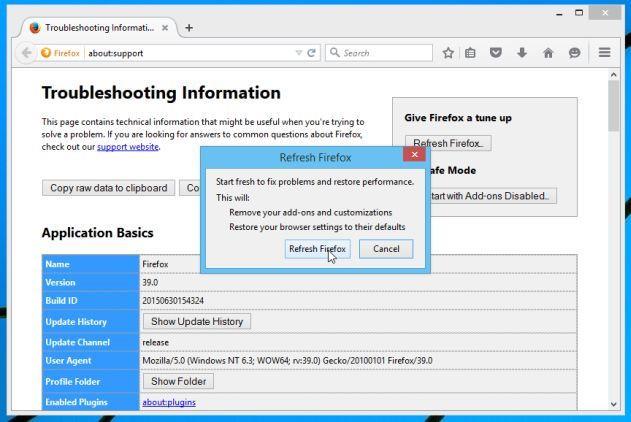
5. Firefox lukker sig selv og vender tilbage til den oprindelige standardindstilling. Efter afslutningen vises et vindue, der viser de konverterede oplysninger. Klik på Udfør , og du er færdig.
- Chrome browser:
Google Chrome integrerer muligheden for at nulstille browseren til dens oprindelige standardindstillingstilstand. Nulstilling af browserindstillinger vil nulstille uønskede ændringer forårsaget af installation af andre programmer på systemet. De adgangskoder og bogmærker, du har gemt, vil dog blive slettet.
1. I Chrome-browseren skal du klikke på ikonet med 3 bindestreger eller 3 prikker i øverste højre hjørne af skærmen og derefter klikke på Indstillinger .
2. Vinduet Indstillinger vises nu på skærmen. Her scroller du ned for at finde og vælge indstillingen vis avancerede indstillinger (vis avancerede indstillinger).
3. Rul ned i vinduet Avancerede indstillinger for at finde Nulstil browserindstillinger som vist nedenfor:

Klik derefter på knappen Nulstil browser .
4. En bekræftelsesdialogboks vises, som beskriver de elementer, der vil blive gendannet til deres oprindelige opsætningstilstand. For at fuldføre gendannelsesprocessen skal du klikke på knappen Nulstil .
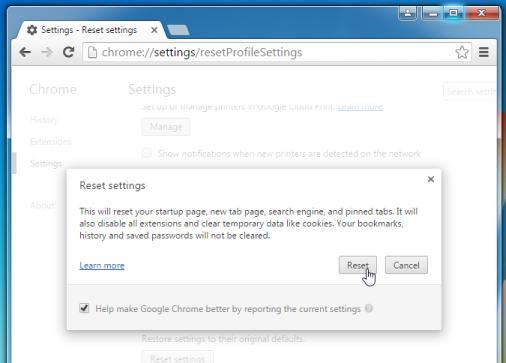
Trin 4: Scan din computer med Malwarebytes Anti-Malware
Malwarebytes Anti-Malware er et on-demand systemscanningsværktøj, der finder og fjerner alle "trusler " , ondsindet software (malware) fra din computer, inklusive orme, trojian, rootkit, rouge, dialer, spyware (spyware),... .
Og vigtigst af alt, vil Malwarebytes Anti-Malware køre parallelt med anden anti-virus software uden konfliktfejl.
1. Download Malwarebytes Anti-Malware til din computer og installer.
Download Malwarebytes Anti-Malware til din enhed og installer den her.
2. Efter at have downloadet Malwarebytes Anti-Malware, luk alle programmer, og dobbeltklik derefter på ikonet kaldet mbam-setup for at starte Malwarebytes Anti-Malware installationsprocessen.
På dette tidspunkt vises dialogboksen Brugerkontokontrol på skærmen og spørger, om du vil køre filen eller ej. Klik på Ja for at fortsætte installationsprocessen.
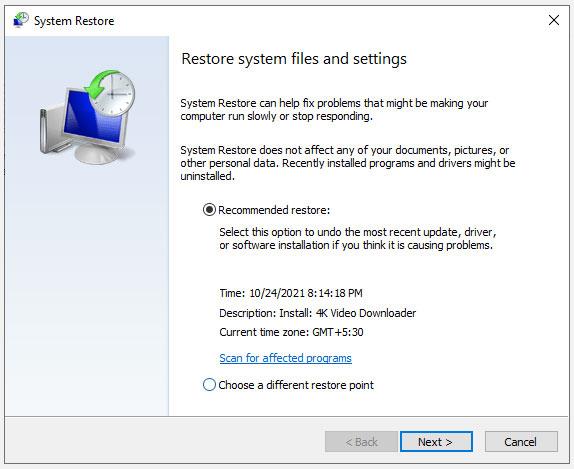
3. Følg instruktionerne på skærmen for at installere Malwarebytes Anti-Malware Setup Wizard.
2. Efter at have downloadet Malwarebytes Anti-Malware, luk alle programmer, og dobbeltklik derefter på ikonet kaldet mbam-setup for at starte Malwarebytes Anti-Malware installationsprocessen.
På dette tidspunkt vises dialogboksen Brugerkontokontrol på skærmen og spørger, om du vil køre filen eller ej. Klik på Ja for at fortsætte installationsprocessen.
3. Følg instruktionerne på skærmen for at installere Malwarebytes Anti-Malware Setup Wizard.
Klik på Næste for at installere Malwarebytes Anti-Malware, indtil det sidste vindue klik på Udfør for at fuldføre.
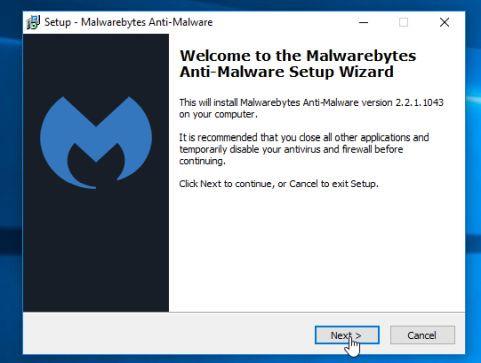
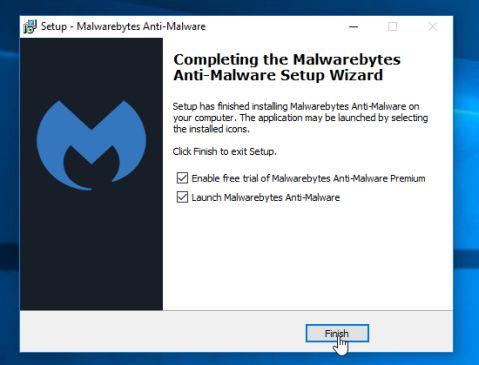
4. Når installationen er fuldført, vil Malwarebytes Anti-Malware automatisk åbne og opdatere antivirusdata. Klik på knappen Scan nu for at starte scanningsprocessen .
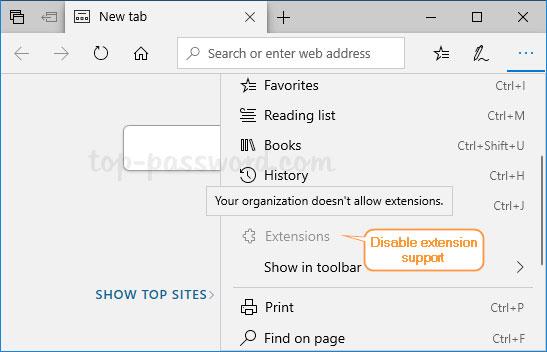
5. Malwarebytes Anti-Malware vil begynde at scanne dit system for at finde og fjerne malware og programmer på dit system.
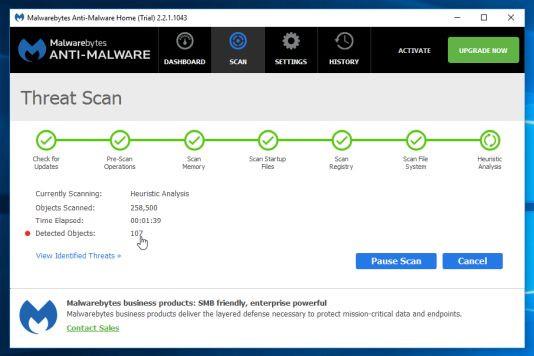
6. Efter at have afsluttet scanningsprocessen, vises et vindue på skærmen, der viser alle de ondsindede filer og programmer, der er fundet af Malwarebytes Anti-Malware. For at fjerne ondsindede programmer, der er fundet af Malwarebytes Anti-Malware, skal du klikke på knappen Fjern valgte .
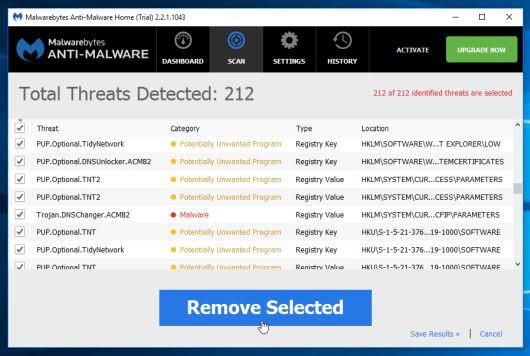
7. Malwarebytes Anti-Malware vil fjerne alle ondsindede filer, programmer og registreringsnøgler, den registrerer. Under processen med at fjerne disse filer kan Malwarebytes Anti-Malware kræve en genstart af computeren for at fuldføre processen.
Hvis der vises en meddelelse på skærmen, der beder om at genstarte computeren , skal du bare genstarte din computer, og du er færdig.
Trin 5: Scan din computer med HitmanPro
HitmanPro finder og fjerner ondsindede programmer (malware), reklameprogrammer (adware), systemtrusler og endda vira. Programmet er designet til at køre med antivirusprogrammer og andre sikkerhedsværktøjer.
1. Download HitmanPro til din computer og installer.
Download HitmanPro til din enhed og installer her .
2. Dobbeltklik på filen med navnet " HitmanPro.exe " (hvis du bruger 32-bit versionen) eller dobbeltklik på filen " HitmanPro_x64.exe " (hvis du bruger 64-bit versionen). Når programmet starter, vises et vindue på skærmen som vist nedenfor:
Klik på Næste for at installere HitmanPro på din computer.

3. Og HitmanPro vil starte processen med at scanne ondsindede filer fra din computer.
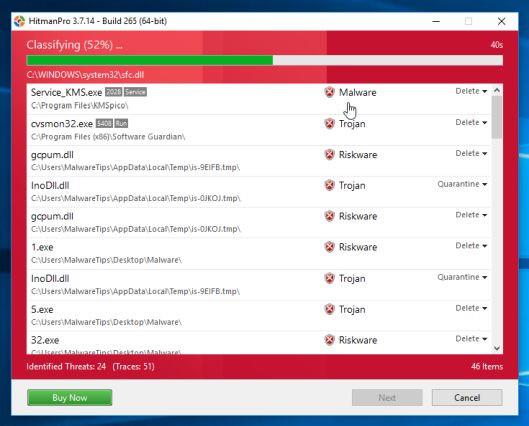
4. Når processen er afsluttet, viser HitmanPro en liste over ondsindede programmer (malware), som den har fundet på dit system. Klik på Næste for at fjerne ondsindede programmer på din computer.
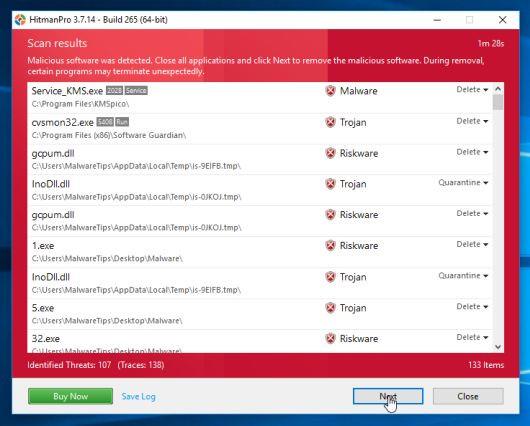
5. Klik på knappen Aktiver gratis licens for at prøve HitmanPro i 30 dage og for at fjerne ondsindede filer fra dit system.
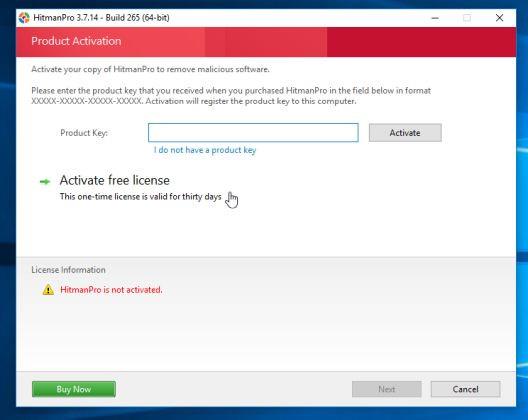
Trin 6: Scan din computer med Zemana AntiMalware
1. Download Zemana AntiMalware til din computer og installer.
Download Zemana AntiMalware til din enhed og installer den her.
2. Dobbeltklik på filen med navnet " Zemana.AntiMalware.Setup.exe " for at installere Zemana AntiMalware på din computer.
På dette tidspunkt vises dialogboksen Brugerkontokontrol på skærmen og spørger, om du vil køre filen eller ej. Klik på Ja for at fortsætte installationsprocessen.

Klik på Næste , og følg instruktionerne på skærmen for at installere Zemana AntiMalware på din computer.
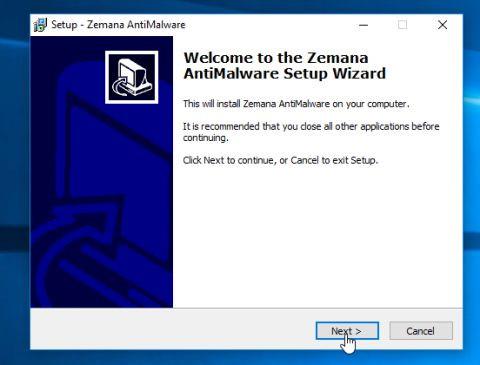
3. Når Zemana AntiMalware-vinduet åbnes, skal du klikke på knappen Scan .
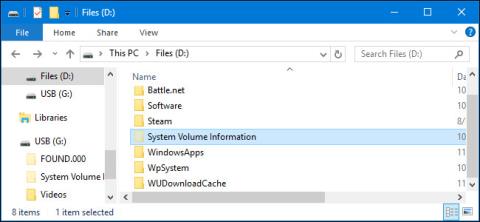
4. Zemana AntiMalware vil begynde at scanne din computer for ondsindede filer. Scanningen kan tage op til omkring 10 minutter.
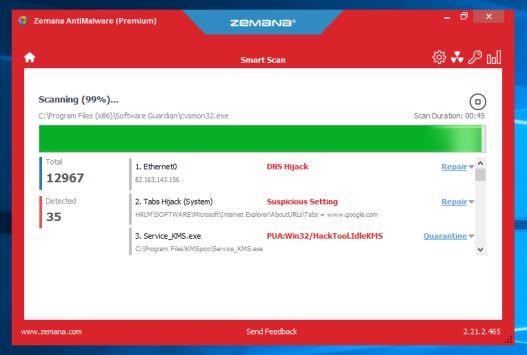
5. Når scanningen er færdig, viser Zemana AntiMalware en liste over alle opdagede ondsindede programmer. Klik på knappen Næste for at fjerne alle ondsindede filer fra din computer.
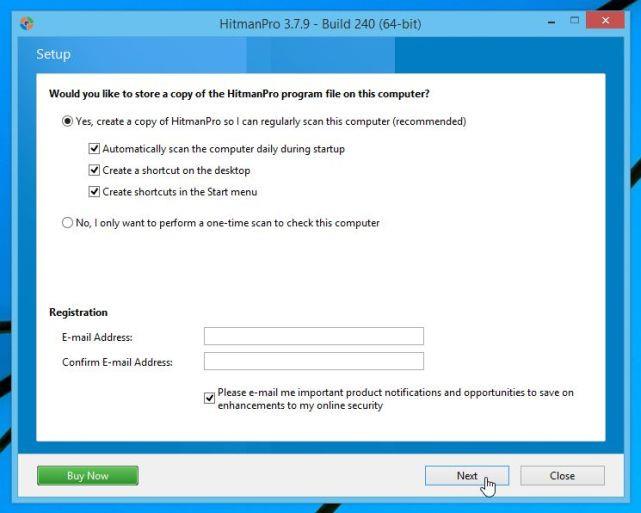
Zemana AntiMalware vil fjerne alle ondsindede filer fra din computer og vil kræve en systemgenstart for at fjerne alle ondsindede programmer.
Se nogle flere artikler nedenfor:
- Indsamling af de mest uhyggelige "virusorme" på computersystemer
Held og lykke!